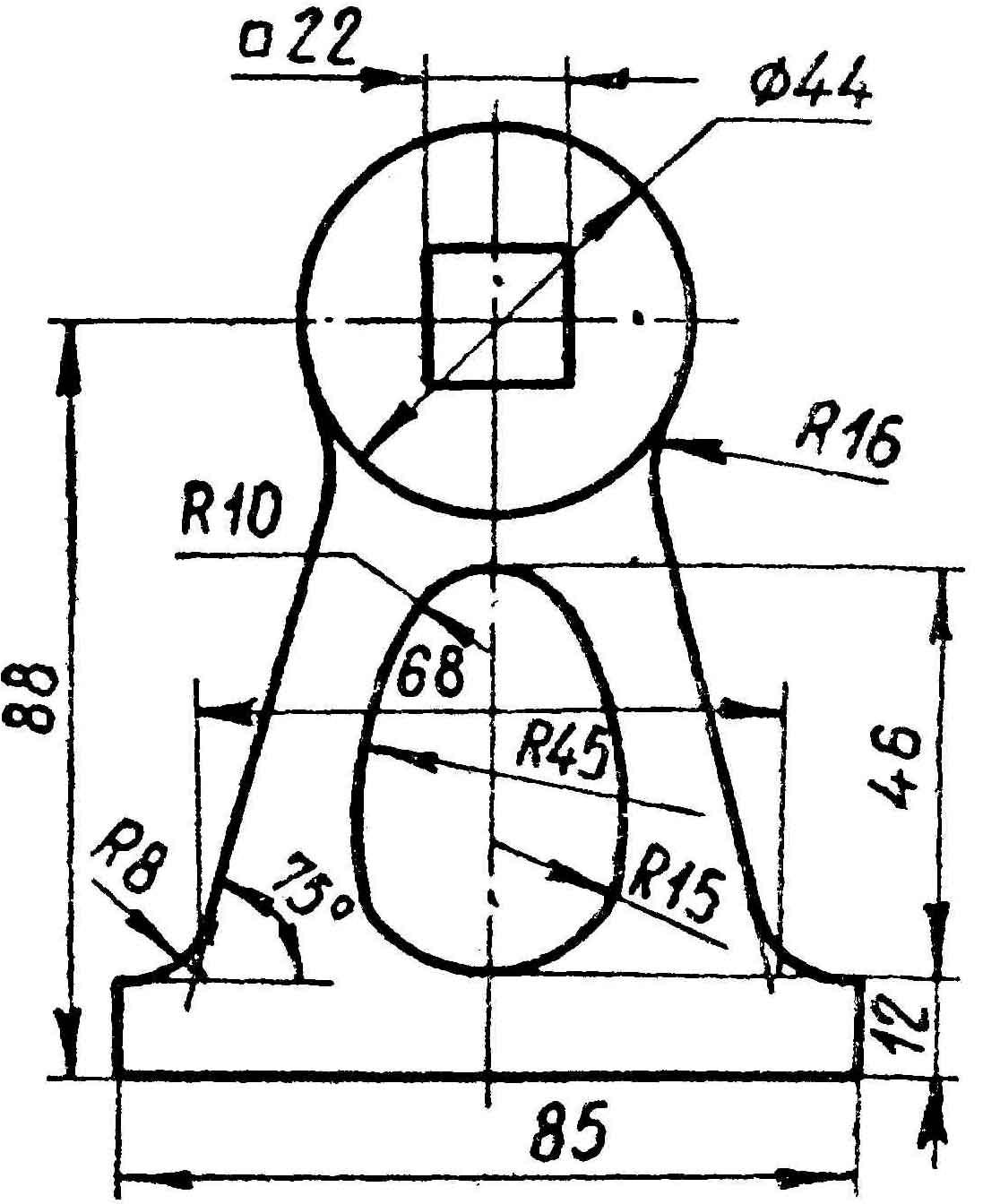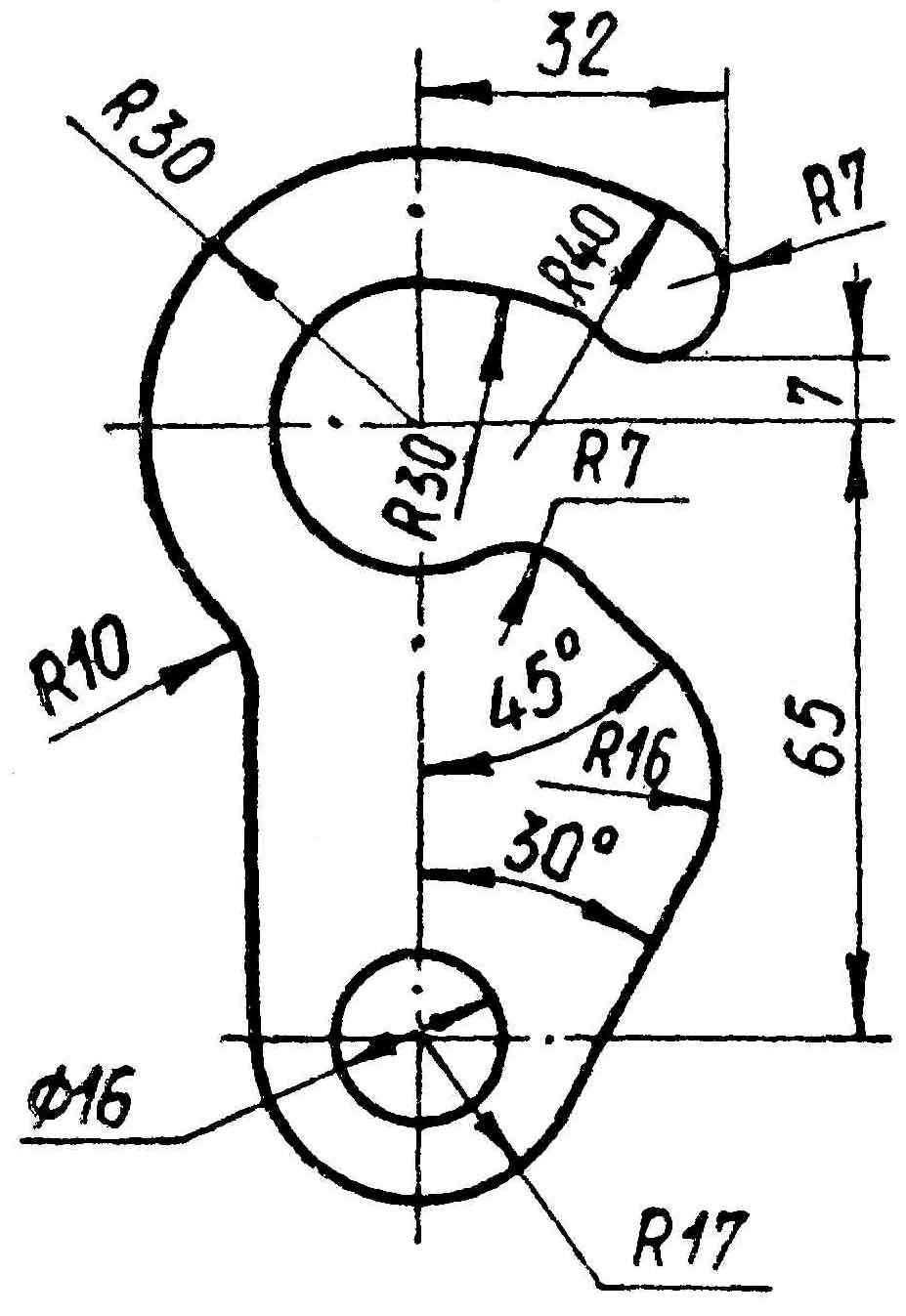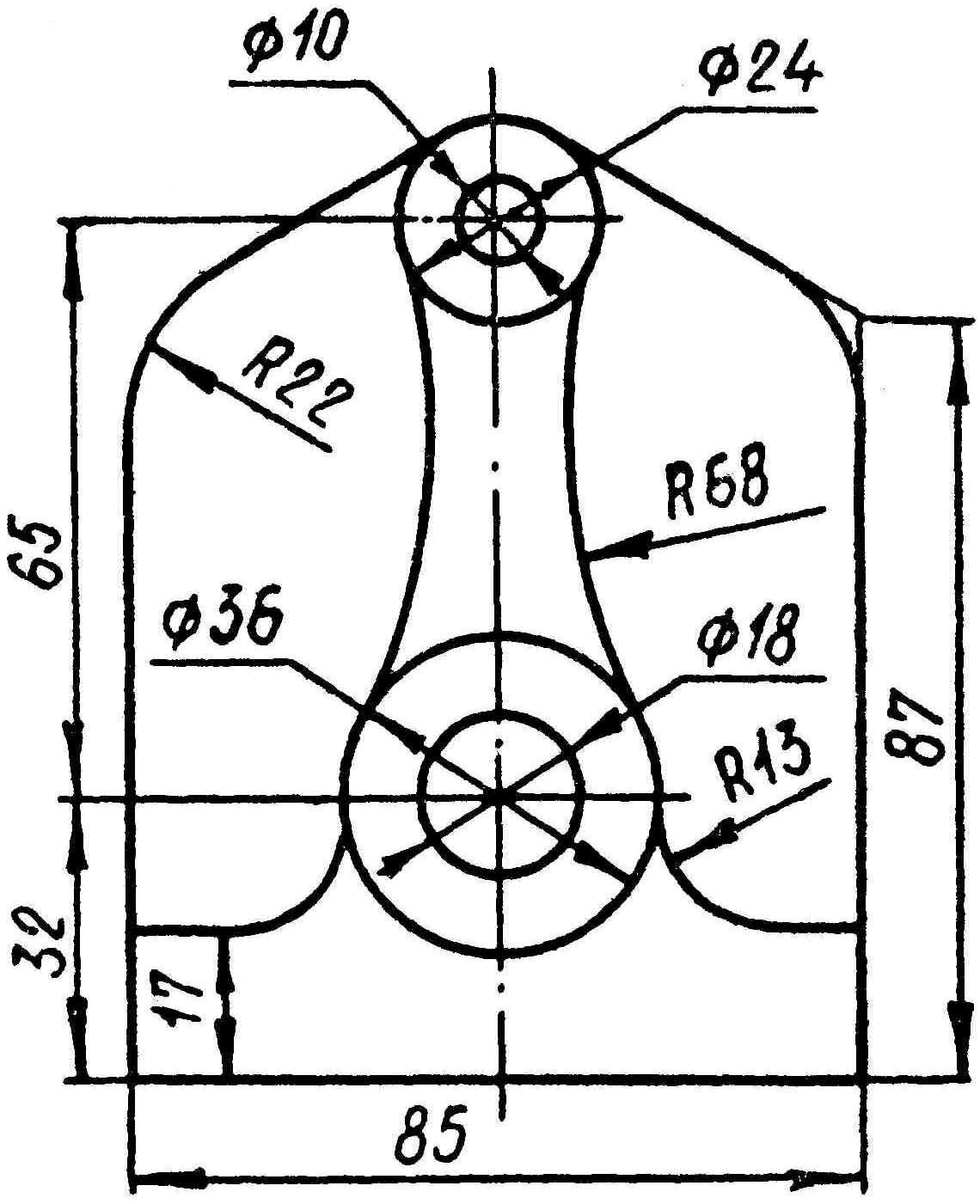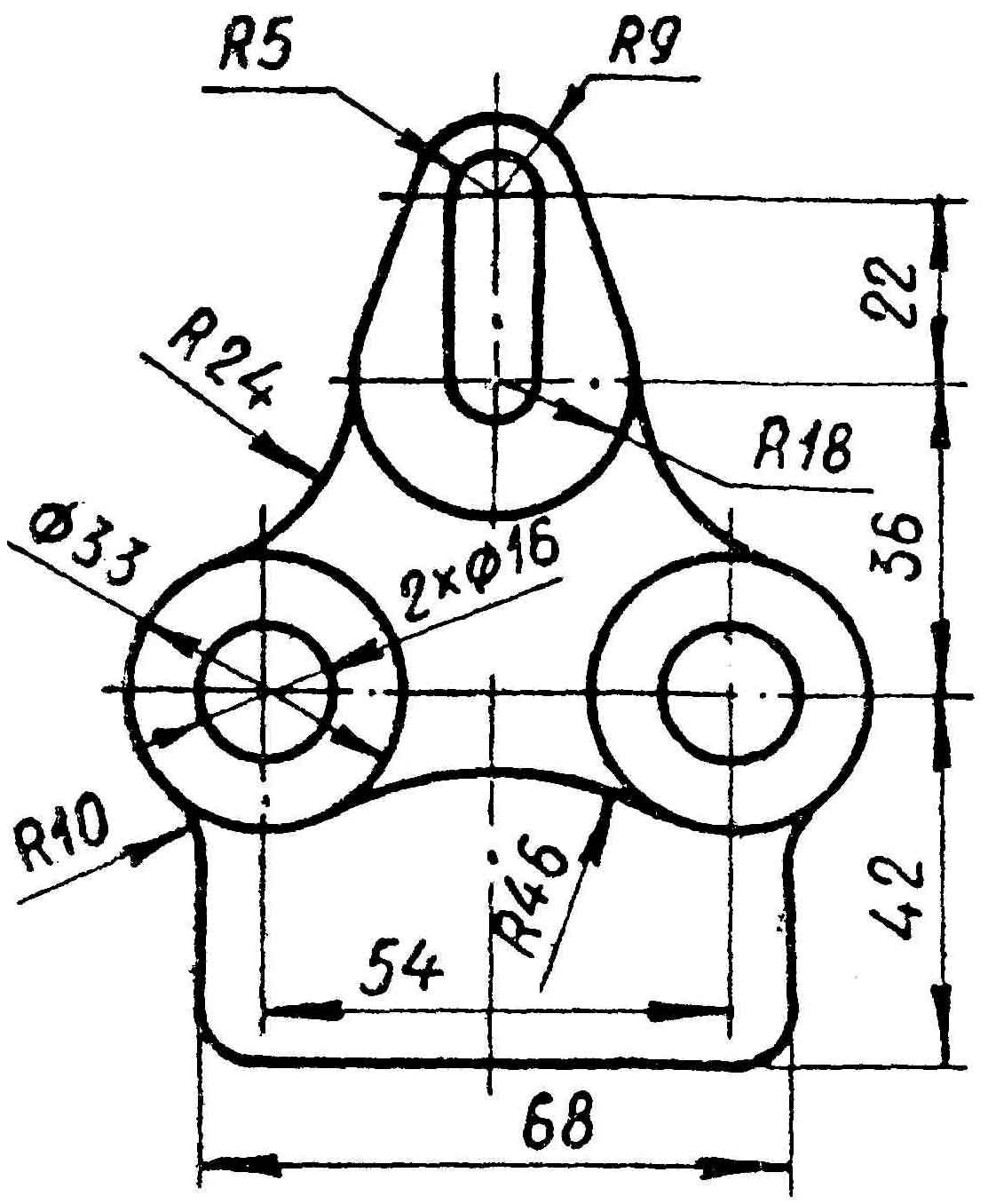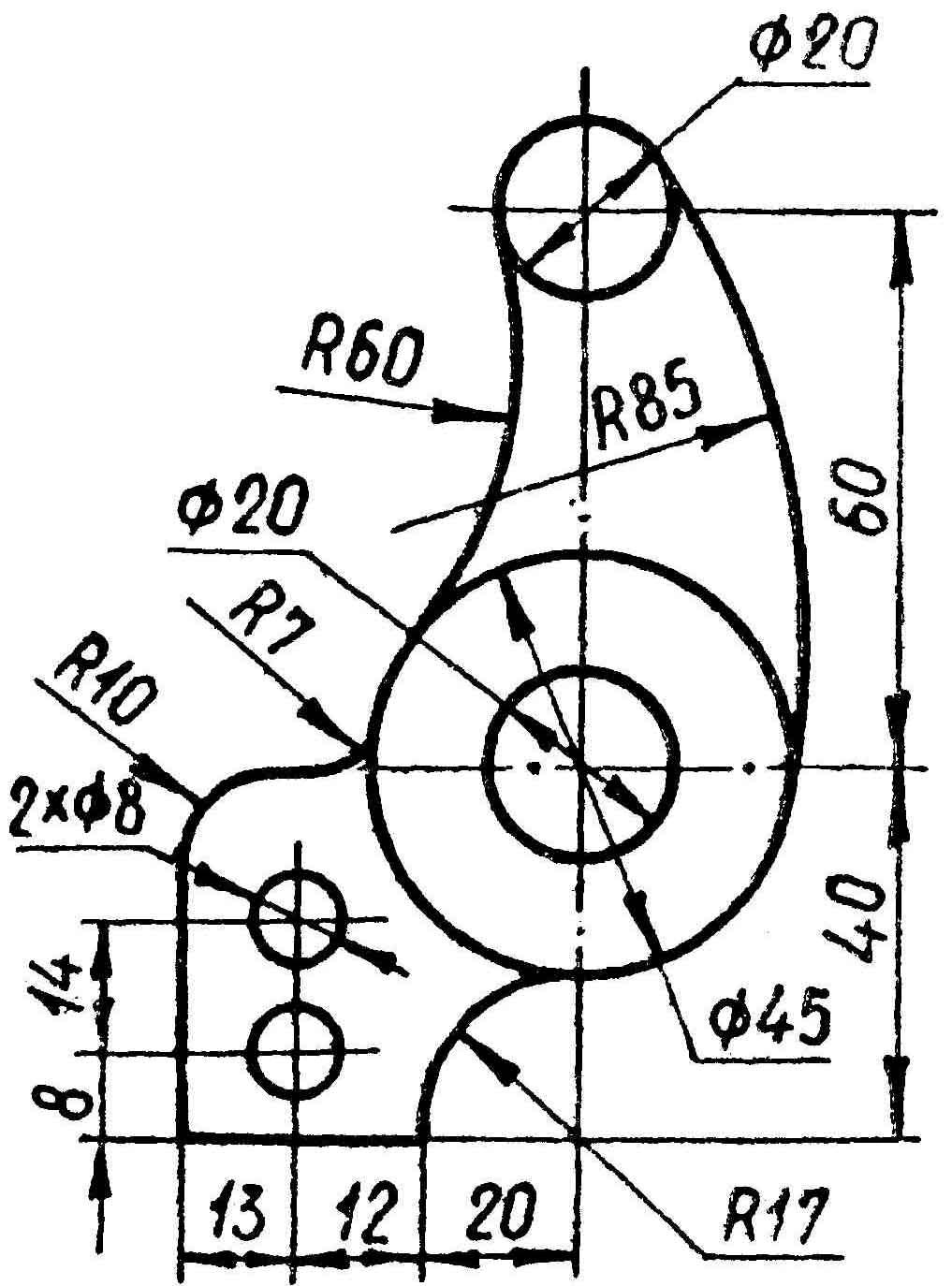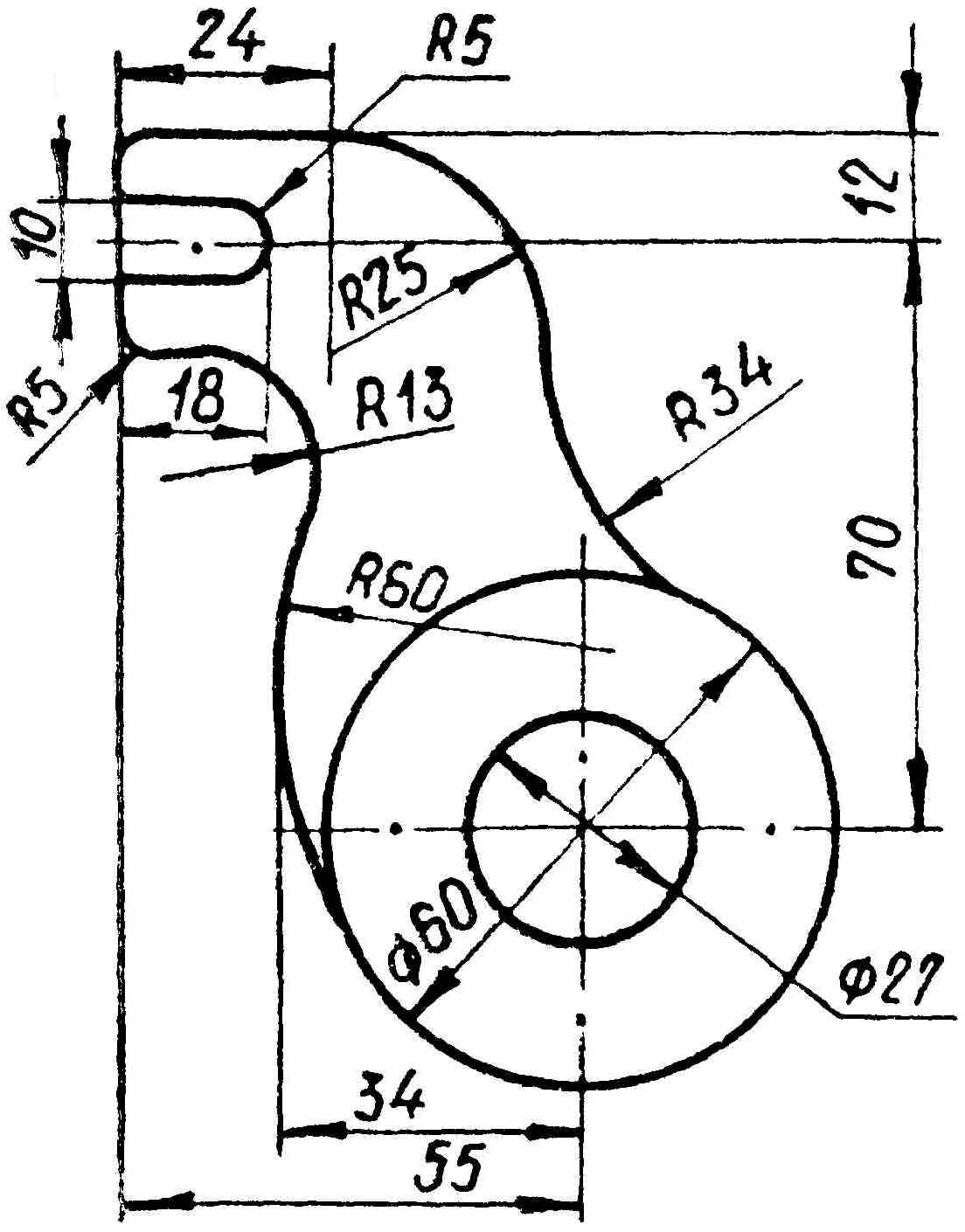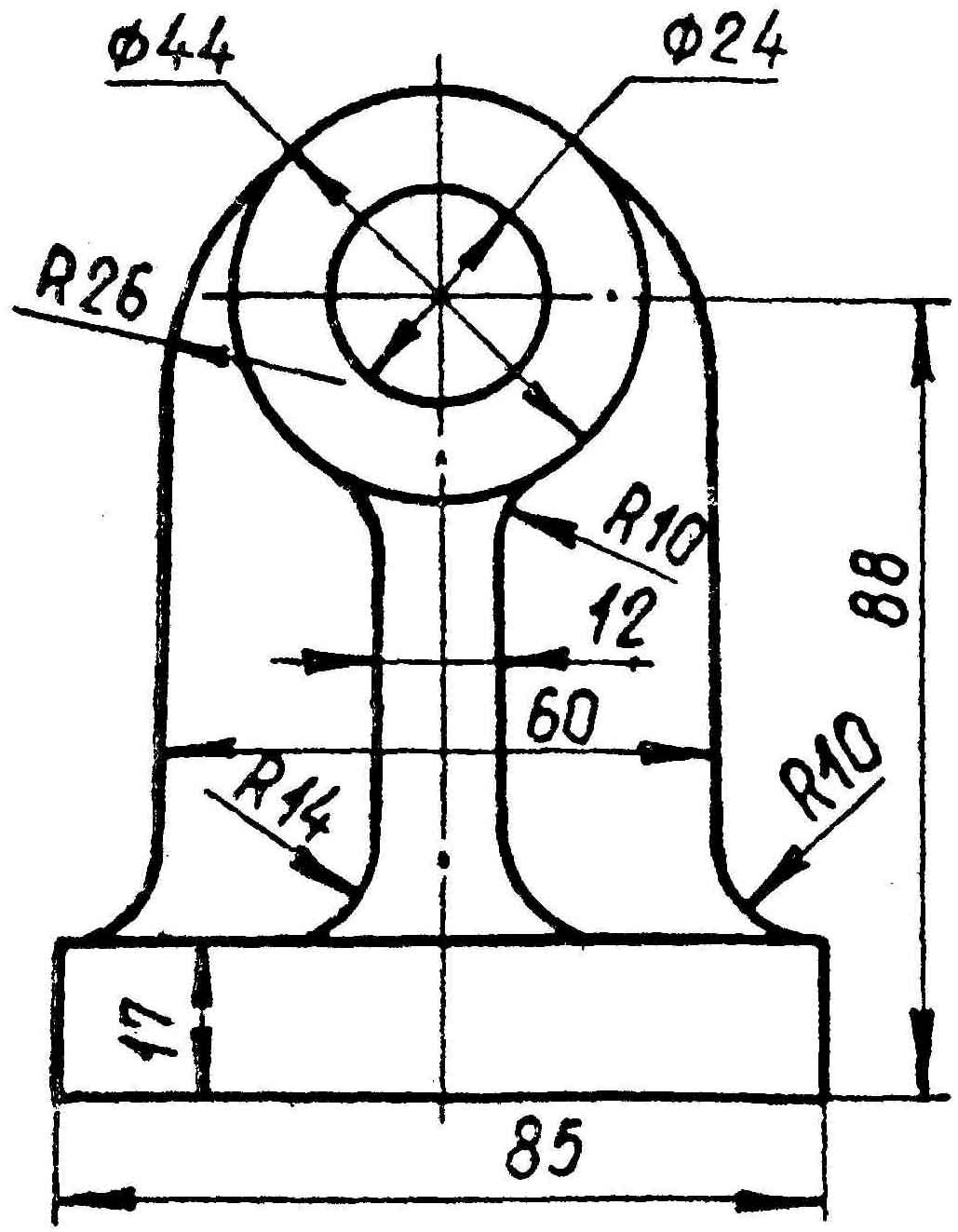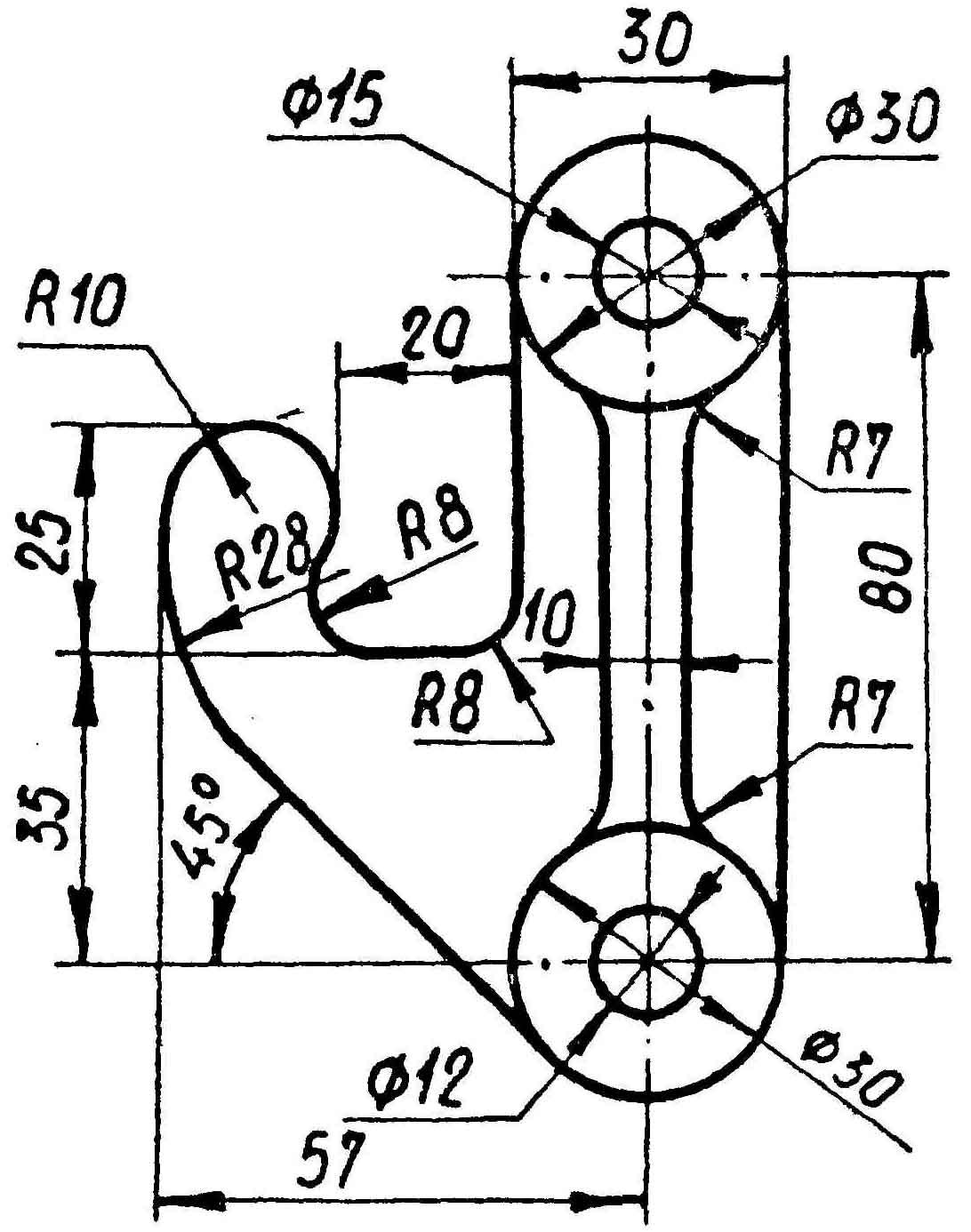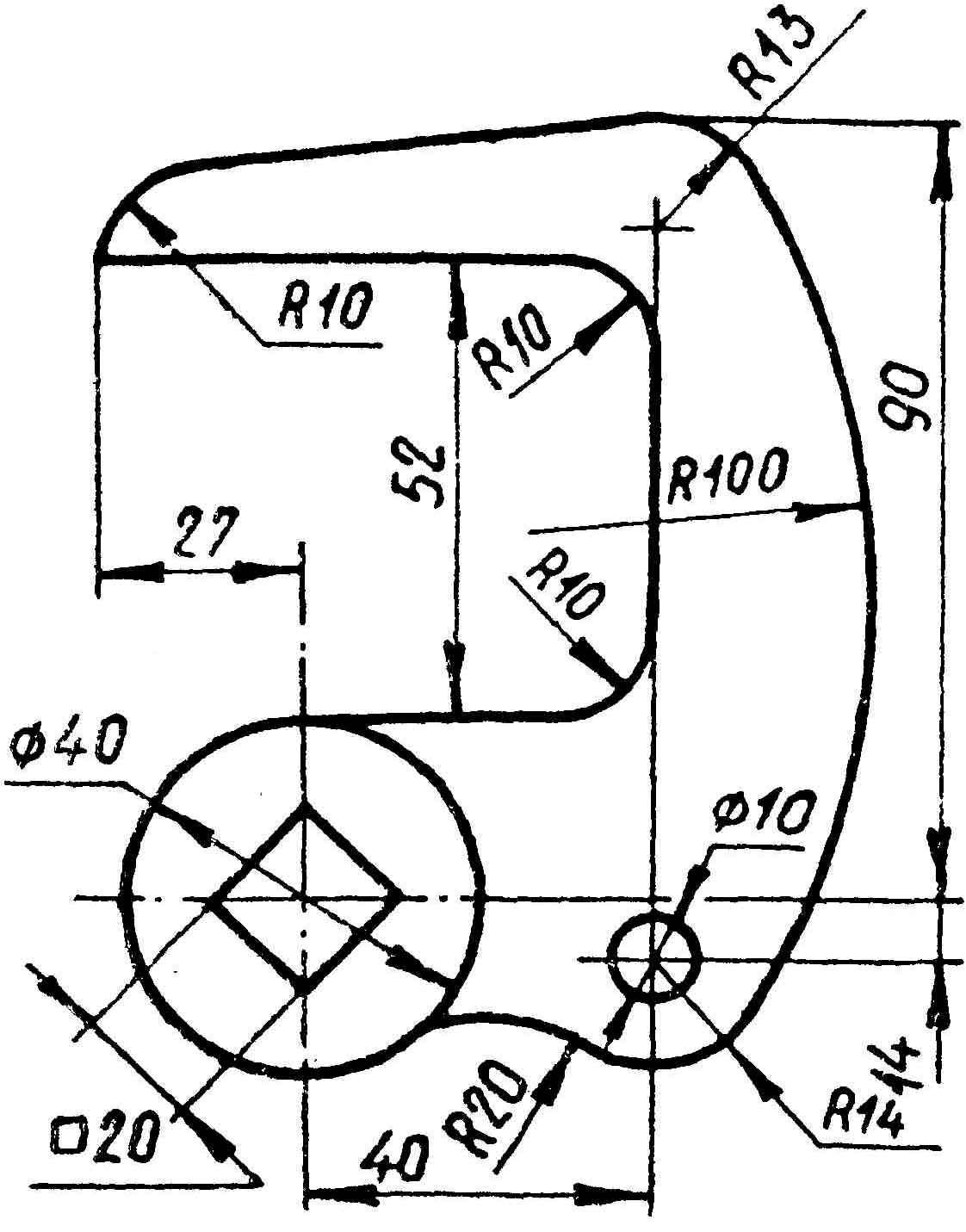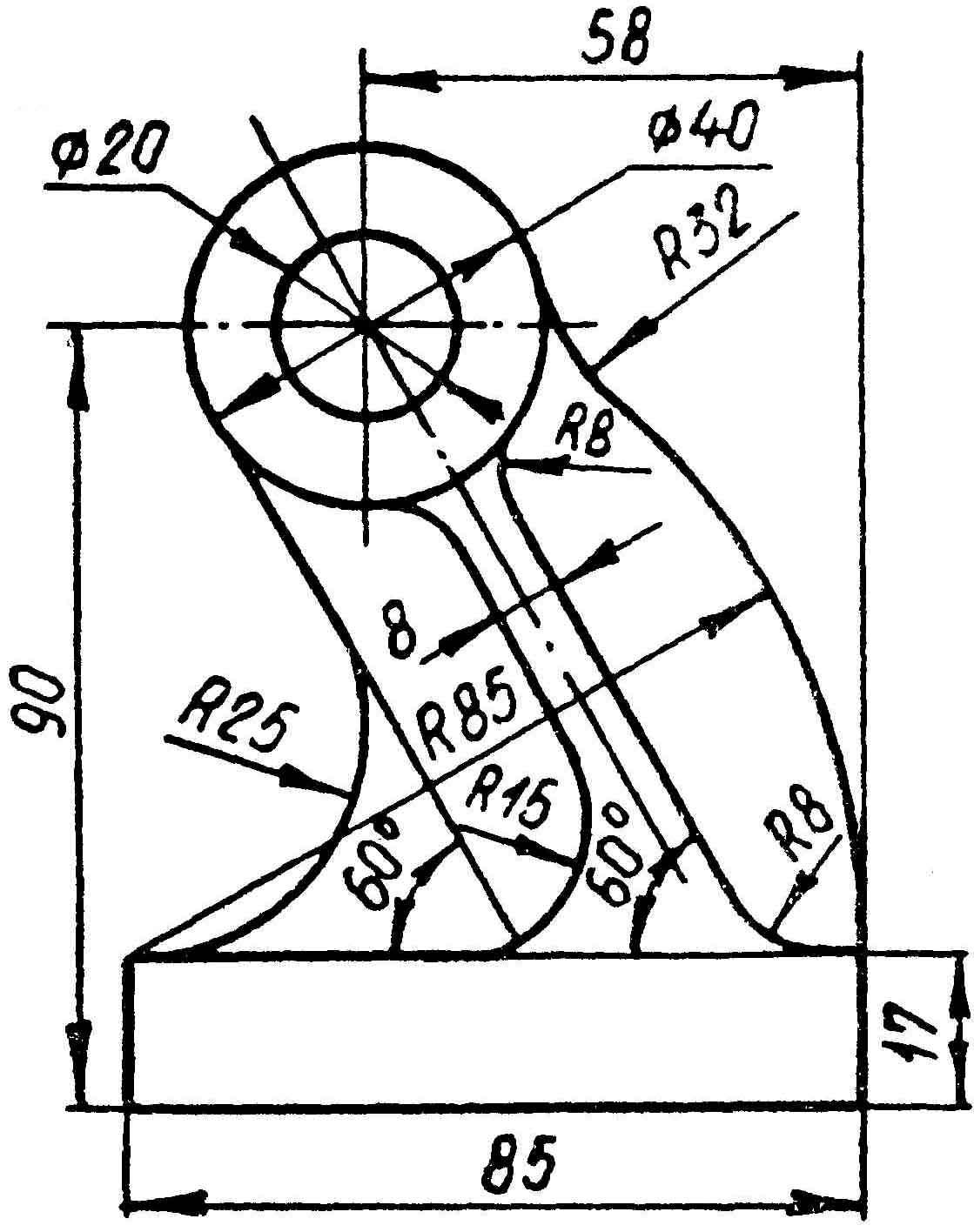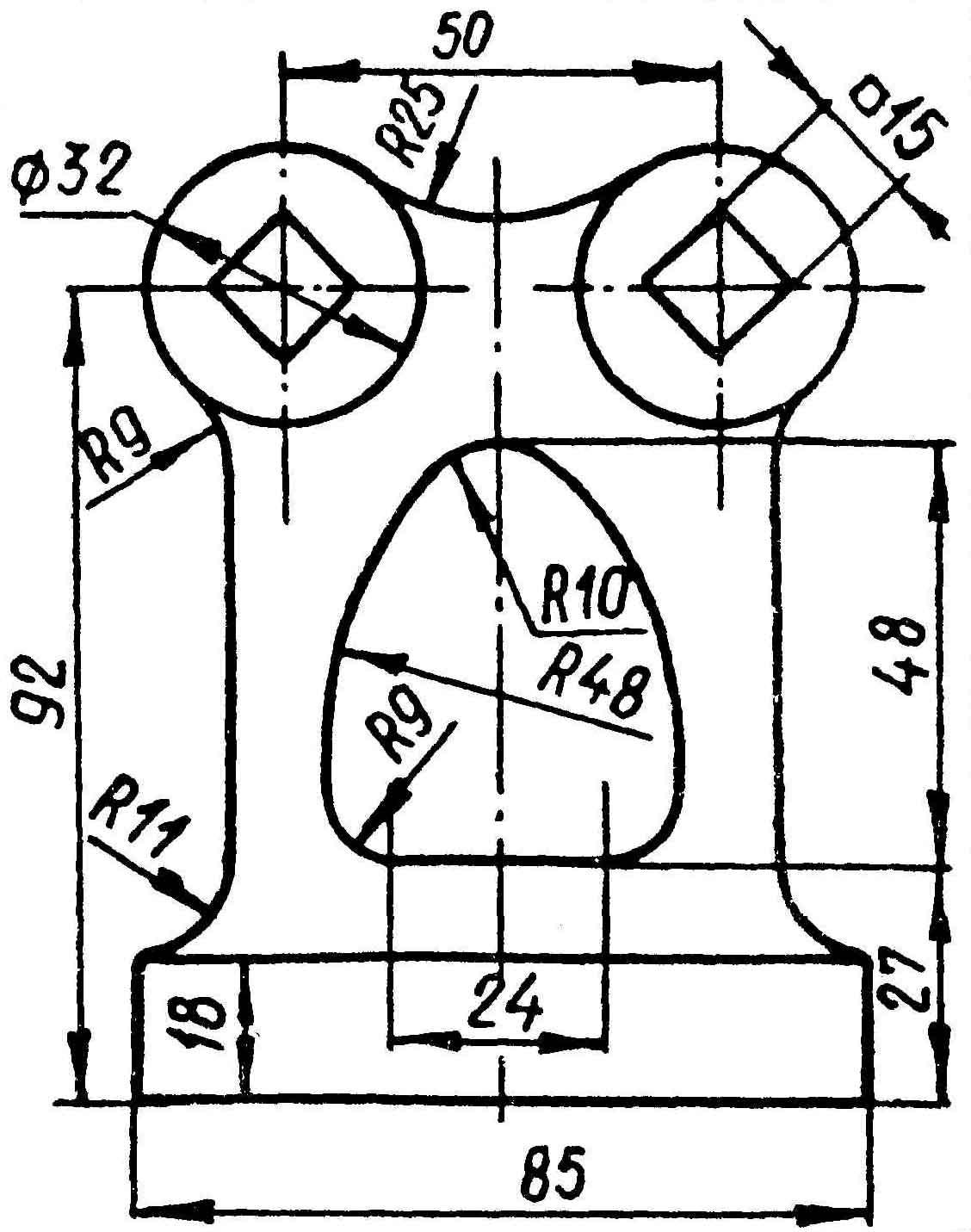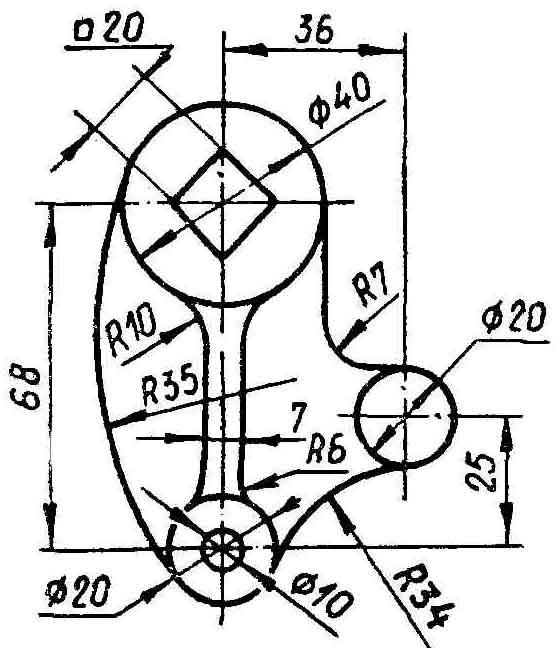4.1 Еквідистанта на заданий відстані.
Command: OFFSET
Offset distance or Through <Through>: 5
(Відстань до еквідистанти або крізь точку? <Крізь точку>:)
Задайте відстань з клавіатури, або як дві точки. Відстань запам’ятовується і буде використана в подальшому за замовчанням.
Select object to offset:
(Виберіть об’єкт, до якого провести еквідистанту:)
Покажіть один об’єкт.
Side to offset?
(З якого боку провести еквідистанту?)
Покажіть будь-яку точку з потрібного боку.
Select object to offset:
Покажіть другий об’єкт.
Side to offset?
Покажіть будь-яку точку з потрібного боку.
..............
П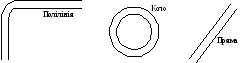 роведіть
еквідистанти до всіх потрібних об’єктів.
На завершення натисніть праву кнопку
мишки.
роведіть
еквідистанти до всіх потрібних об’єктів.
На завершення натисніть праву кнопку
мишки.
4.2 Еквідистанта, що проходить крізь задану точку.
Command: OFFSET
Offset distance or Through <5.0>: Т
(Відстань до еквідистанти або крізь точку? <5.0 – остання задана відстань>:)
Задайте опцію Т.
Select object to offset:
(Виберіть об’єкт, до якого провести еквідистанту:)
Through point:
(Крізь точку:)
Задайте точку, крізь яку пройде еквідистанта..
Select object to offset:
Through point:
..............
Проведіть еквідистанти до всіх потрібних об’єктів. На завершення натисніть праву кнопку мишки.
Приклади геометричних креслень. Приклад №1
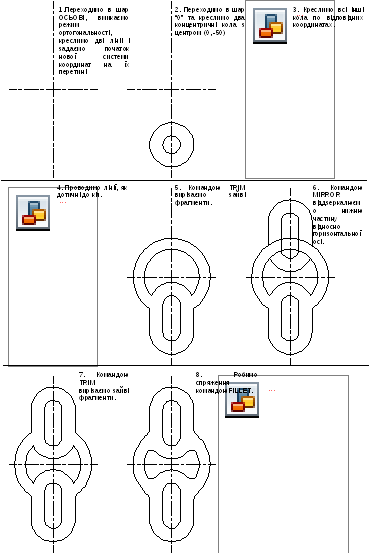
Приклади геометричних креслень. Приклад №2
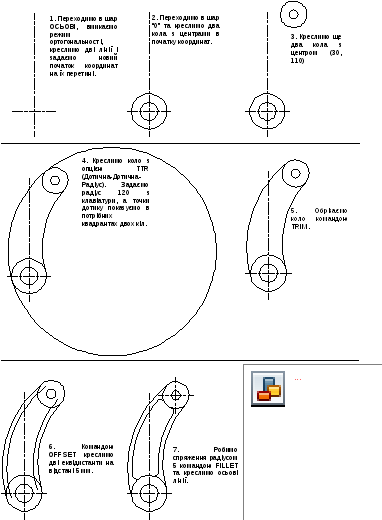
Тепер необхідно виконати креслення по варінтам:
|
1 |
|
2 |
|
3 |
|
|
4 |
|
5 |
|
6 |
|
|
7 |
|
8 |
|
9 |
|
|
10 |
|
11 |
|
12 |
|
|
13 |
|
14 |
|
15 |
|
Контрольні запитання:
Які існують алгоритми побудови спряження?
Яка команда AutoCad виконує спряження? Які її властивості?
Якщо 2 відрізка для спряження розмістити на різних шарах, чи можливе виконання цього спряження? Чому?